2011学籍网络版操作注意事项
- 格式:doc
- 大小:52.50 KB
- 文档页数:4

网络版学籍常见问题解答1、网络版输入的时候每输入一格就要换一次输入法,很麻烦,如何解决?答:如果系统中只有一种输入法,很有可能出现上述情况,如果再添加另外一种输入法,就能解决每输入一次就要换一次输入法的问题。
2、问:使用模板提示下面的界面,怎么回事?答:如果是向系统导入数据时出现上面的界面,应该是时间格式有问题,时间的正确格式为yyyy-m-d,这种情况多数为复制粘贴过来的身份证号中有空格,所以导致了提取的出生日期不对;如果是新生预审核出现上面的界面,说明系统中已经存在这些学生数据,重复导入了,需要将以前导入的数据删除掉,再进行导入。
3、问:EXCEL模板打开后,启用宏后出现以下错误提示是怎么回事?答:没有安装补丁。
在学籍系统中导入模板下载页面,请先按照提示的第一步安装补丁程序,再重新打开模板。
4、问:EXCEL2003中使用导入模板时,使用右键插入工作表时报错,如何创建新的工作表?答:EXCEL2003中可以使用复制工作表的方式,创建新的工作表。
具体的操作是:右击工作表名称区域→选择“移动或复制”→选择“移至最后”,勾选“建立副本”,然后再修改新建工作表的名称。
或者是按住ctrl 拖动工作表,也可以复制新的工作表。
5、问:数据导入时提示如下错误是怎么一回事?答:这是模板问题,系统的模板有更新,请从系统中下载最新的模板。
另外,打开在打开两个模板时,原来的表格就不要启用宏了,否则有冲突,也会出现上面的错误提示。
6、问:使用模板时,出现以下界面如何解决?答:将多余的EXCEL窗口关闭,只留一个,因为同时打开多个模板,宏在运行时会发生冲突。
如仍不能解决,请下载最新模板或重新安装完整版office(盗版的office也会出现以上错误)。
7、问:在用模板向系统导入数据时,提示身份证错误不能导入怎么办?答:先检查身份证录入是否正确,如确实无误,可删除身份证后再导入,导入后在系统里添加即可(未上报前),上报后学校不能修改,可与教育局联系进行修改。
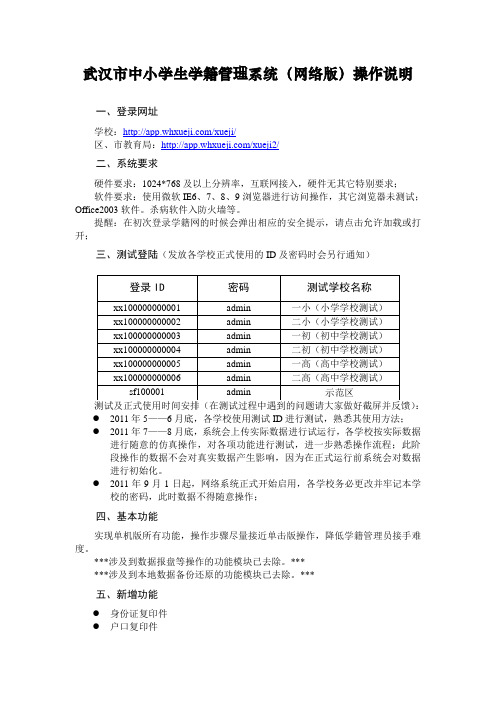
武汉市中小学生学籍管理系统(网络版)操作说明一、登录网址学校:/xueji/区、市教育局:/xueji2/二、系统要求硬件要求:1024*768及以上分辨率,互联网接入,硬件无其它特别要求;软件要求:使用微软IE6、7、8、9浏览器进行访问操作,其它浏览器未测试;Office2003软件。
杀病软件入防火墙等。
提醒:在初次登录学籍网的时候会弹出相应的安全提示,请点击允许加载或打开;三、测试登陆(发放各学校正式使用的ID及密码时会另行通知):●2011年5——6月底,各学校使用测试ID进行测试,熟悉其使用方法;●2011年7——8月底,系统会上传实际数据进行试运行,各学校按实际数据进行随意的仿真操作,对各项功能进行测试,进一步熟悉操作流程;此阶段操作的数据不会对真实数据产生影响,因为在正式运行前系统会对数据进行初始化。
●2011年9月1日起,网络系统正式开始启用,各学校务必更改并牢记本学校的密码,此时数据不得随意操作;四、基本功能实现单机版所有功能,操作步骤尽量接近单击版操作,降低学籍管理员接手难度。
***涉及到数据报盘等操作的功能模块已去除。
******涉及到本地数据备份还原的功能模块已去除。
***五、新增功能●身份证复印件●户口复印件●更名操作●借读操作●公告通知●打印学生档案●相关照片批量导入●其他相关表格自动生成及打印●网页学籍查询六、操作要点1、数据录入●数据录入分录入及导入两种方式;●原单机版历史数据已先期导入;●正式发布时,高中段数据已导入当前数据;义务段需自行导入、录入当前在校数据;●数据导入接受2种格式:单机版execl模板,省学籍网导出的数据;注意:出生年月日必须统一为8位,如19990101,没有日期的用01代替。
2、数据更改及删除●数据更改即时生效;●市、区、学校均可修改权限内数据,数据修改有防误操作提示;●教育局可锁定关键数据修改。
(需征求意见:学号、姓名、性别、入学分数)义务段由区教育局设定锁定,高中由市教育局设定锁定。

学籍网毕业和招生操作流程第一篇:学籍网毕业和招生操作流程毕业和招生操作流程一、毕业升级1、毕业升级流程图在毕业操作前,首先要学校检查是否还存在在办业务,如存在则尽快办理。
若在规定时间内还未处理完成,则学籍主管部门将主动清理在办业务,保证毕业操作的正常进行1.义务教育阶段开始——学籍管理员操作学生毕业——系统自动升级——结束2.高中教育阶段开始——学籍管理员操作学生毕业——学籍主管部门核办——系统自动升级——结束二、招生管理1.招生规模设置流程开始——学籍主管部门设置招生计划数——结束2.同区县内统一招生流程开始——学籍主管部门导入招生结果——接收学校录取新生——学籍主管部门核办——接收学校调取新生档案——接收学校分班——结束3.自主招生流程开始——接收学校提交录取新生申请——接收学籍主管部门核办——生源学校学籍主管部门核办——接收学校调取新生档案——接收学校分班——结束如果是同区县的自主招生,不需要第三步(生源学校学籍主管部门核办)三、一年级新生学籍注册管理流程图开始——学籍录入——学校主管领导核办——学校上报——学籍主管部门核办——结束第二篇:2011学籍管理工作操作流程2011学年附海镇中心小学学籍管理工作操作流程8、无身份证号的学生在户口类别中点击无户口,身份证号自动生成。
9、名补充说明:1、外地学生、新一年级学生不输入学籍副号,其他年级信息不完输入完成后保存(屏幕右下方),左面屏幕班级下面出现学生姓整的全部补充完成。
2、减少学生不能作删除处理,外地学生根据学生籍贯,在学籍变更管理栏目中完成,点击学籍变更,点击学籍减少中转往省外,再点击左边自己班级的学生姓名,点击右边的增加,填完整带*的内容,哪个省的学生就转往哪个省,转学原因是回原籍,班级填现在的年级,然后保存就可以了。
本地学生转学由学校统一办理。
3、完善内容:学籍副号、监护人姓名、联系电话、家长手机4、以办公室为单位填写好增加减少学生名册,现在与上学年名册比较,确定增加减少的学生名单。

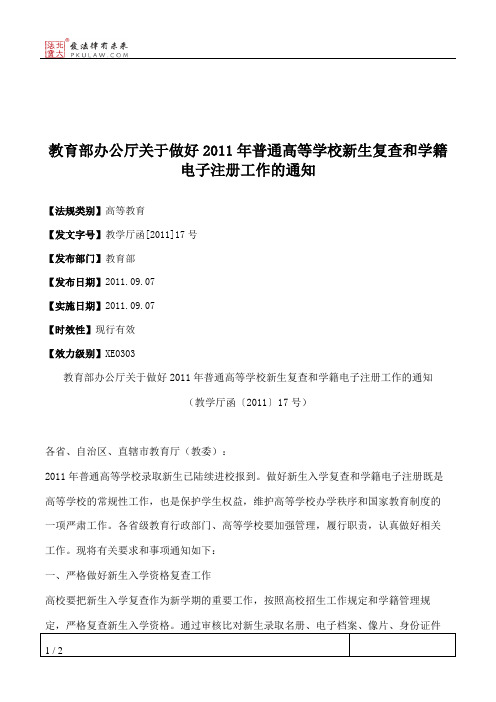
教育部办公厅关于做好2011年普通高等学校新生复查和学籍
电子注册工作的通知
【法规类别】高等教育
【发文字号】教学厅函[2011]17号
【发布部门】教育部
【发布日期】2011.09.07
【实施日期】2011.09.07
【时效性】现行有效
【效力级别】XE0303
教育部办公厅关于做好2011年普通高等学校新生复查和学籍电子注册工作的通知
(教学厅函〔2011〕17号)
各省、自治区、直辖市教育厅(教委):
2011年普通高等学校录取新生已陆续进校报到。
做好新生入学复查和学籍电子注册既是高等学校的常规性工作,也是保护学生权益,维护高等学校办学秩序和国家教育制度的一项严肃工作。
各省级教育行政部门、高等学校要加强管理,履行职责,认真做好相关工作。
现将有关要求和事项通知如下:
一、严格做好新生入学资格复查工作
高校要把新生入学复查作为新学期的重要工作,按照高校招生工作规定和学籍管理规定,严格复查新生入学资格。
通过审核比对新生录取名册、电子档案、像片、身份证件
等材料,及时发现并处理冒名顶替、高考移民、弄虚作假及体制外违规招生。

学籍系统简要操作说明一、学校管理学校用户操作步骤:1、选择菜单【学校管理->学校基本信息管理】,核对学校信息是否正确,如不正确请修改,修改完成后点击<保存>按钮,如下图:2、选择菜单【学校管理->年级信息管理】,添加本学校年级信息。
3、选择菜单【学校管理->班级信息管理】,添加本校内班级信息。
4、如果学校存在复式班,则选择菜单【学校管理->复式班管理】,维护本校内复式班的信息。
教育局用户操作步骤:1、选择【学校管理->学校信息管理】,进入学校信息管理维护界面,页面显示辖区内所有的学校信息列表,选择需要维护的学校,然后点击<修改>按钮,即可修改该学校的信息。
2、选择菜单【学校管理->学期学年设置】,添加本区县内的学年学期信息。
3、如果本区县存在中心校,则选择菜单【学校管理->中心校管理】,维护本区县内的中心校信息。
2、手工录入在学籍注册页面中点击<在校生注册>按钮,进入手工录入信息界面,请将信息如实填写,填完后点击<保存并继续>按钮,继续添加家庭成员信息,填写完成后点击<保存>按钮即可。
3、模板导入在学籍注册页面中点击<学籍导入>按钮,进入模板导入界面,点击下载模板,将模板下载到电脑上,然后按照要求将学生信息填写到模板中。
填写完成后点击<浏览…>选择填写好的模板文件,然后选择业务类别,最后点击<上传>按钮即可完成模板导入操作。
如下图:注意:模板导入结果会在“处理结果”一列显示,如果显示为“失败”,说明模板填写有误,点击上传失败的文件名,列表中会显示在模板文件中的哪一行,哪个数据项填写不规范或者填写错误。
只需在模板中修改对应出错的数据,再重新导入一次即可。
此时重新导入不会造成数据重复!4、问题学籍处理等待系统后台自动查重结束后,用户需对存在重复的问题学籍进行处理。
学籍系统操作指南xx年xx月xx日•登录系统•查看学生信息•系统管理•学生管理目•家长通知管理•系统使用帮助录01登录系统输入正确的用户名,通常为学生的学号或教师的工作编号。
用户名输入之前设定的密码,如未设定,请联系系统管理员获取初始密码。
密码用户名和密码输入验证码正确输入图形验证码,如看不清或无法识别,请刷新验证码。
校验码确认验证码的正确性,如错误则重新获取。
验证码输入与校验登录成功后的界面介绍包括功能菜单、操作区域和状态栏等。
主界面功能菜单操作区域状态栏包括学籍管理、学生档案、成绩管理、教学评价等模块。
显示当前界面的操作选项和数据列表。
显示当前用户的登录状态、姓名和操作按钮等。
02查看学生信息1搜索学生信息23在搜索框中输入学生姓名,点击搜索按钮,即可查找到对应的学生信息。
按姓名搜索在搜索框中输入学生学号,点击搜索按钮,即可查找到对应的学生信息。
按学号搜索在搜索框中选择班级,点击搜索按钮,即可查找到该班级下的所有学生信息。
按班级搜索点击学生姓名或学号,即可查看该学生的详细信息,包括姓名、学号、性别、出生日期、联系方式等。
在详细信息页面中,可以进一步了解学生的家庭背景、学习情况、获奖情况等信息。
查看学生详细信息1修改学生信息23点击学生详细信息页面中的“编辑”按钮,即可修改学生的相关信息。
在编辑页面中,可以修改学生的姓名、学号、性别、出生日期、联系方式等基础信息。
修改完成后,点击“保存”按钮即可将修改后的信息保存到系统中。
同时,系统将自动更新学生信息列表中的内容。
03系统管理管理员可以添加新的用户,并设置用户名、密码等基本信息。
用户管理添加用户管理员可以修改已有用户的各项信息,如姓名、联系方式等。
编辑用户管理员可以删除不再需要使用的用户。
删除用户权限分配管理员可以针对不同的用户角色进行权限分配,例如学生、教师、家长等。
权限控制管理员可以设置不同用户的权限范围,控制用户能够访问的功能模块。
权限管理管理员可以设置系统参数,如学籍信息录入格式、导出格式等。
武汉市中小学生学籍管理系统(网络版)操作说明一、登录网址学校:/xueji/区、市教育局:/xueji2/二、系统要求硬件要求:1024*768及以上分辨率,互联网接入,硬件无其它特别要求;软件要求:使用微软IE6、7、8、9浏览器进行访问操作,其它浏览器未测试;Office2003软件。
杀病软件入防火墙等。
提醒:在初次登录学籍网的时候会弹出相应的安全提示,请点击允许加载或打开;三、测试登陆(发放各学校正式使用的ID及密码时会另行通知):●2011年5——6月底,各学校使用测试ID进行测试,熟悉其使用方法;●2011年7——8月底,系统会上传实际数据进行试运行,各学校按实际数据进行随意的仿真操作,对各项功能进行测试,进一步熟悉操作流程;此阶段操作的数据不会对真实数据产生影响,因为在正式运行前系统会对数据进行初始化。
●2011年9月1日起,网络系统正式开始启用,各学校务必更改并牢记本学校的密码,此时数据不得随意操作;四、基本功能实现单机版所有功能,操作步骤尽量接近单击版操作,降低学籍管理员接手难度。
***涉及到数据报盘等操作的功能模块已去除。
******涉及到本地数据备份还原的功能模块已去除。
***五、新增功能●身份证复印件●户口复印件●更名操作●借读操作●公告通知●打印学生档案●相关照片批量导入●其他相关表格自动生成及打印●网页学籍查询六、操作要点1、数据录入●数据录入分录入及导入两种方式;●原单机版历史数据已先期导入;●正式发布时,高中段数据已导入当前数据;义务段需自行导入、录入当前在校数据;●数据导入接受2种格式:单机版execl模板,省学籍网导出的数据;注意:出生年月日必须统一为8位,如19990101,没有日期的用01代替。
2、数据更改及删除●数据更改即时生效;●市、区、学校均可修改权限内数据,数据修改有防误操作提示;●教育局可锁定关键数据修改。
(需征求意见:学号、姓名、性别、入学分数)义务段由区教育局设定锁定,高中由市教育局设定锁定。
网络版学籍信息维护
1、无身份证号学生:
认真核查本校无身份证的学生,如学生已有身份证
号,请及时修改,方法:打开学校网络版---学籍变动---关
键信息变更---查询----变更---保存。
2、学生无照片
查找:统计查询----无照片查询----查询。
修改:学籍管理----人像采集----根据提示进行人像
采集。
3、班额问题
按照省厅要求小学班额不超过56人,初中高中班额不
超过60人,原来的根据现在实际情况实事求是保留也可。
新生按要求控制班额。
部分无学生(学生数为0)的班级仍未关闭,请立即关
闭。
关闭班级方法:登录----系统配置----班级信息维护
----找到该班级----关闭班级。
正确的班级名称是(1)班
以智能ABC为例:
输入法切换为半角输入,小括号加数字,后缀“班”字。
5、基本信息维护
学籍基本信息尤其是家庭地址、父母姓名、流动人口、留守儿童等信息一定要维护完整。
本县学生家庭地址统一为:砀山县+XX镇+XX村(街、路、社区)+XX号。
维护方法:A、学籍管理----基本信息维护----查询----修改----保存。
B、学籍管理----补充录入----下载学生信息excel模版----修改完成后根据模版提示上传学籍管理系统。
6、关键信息变更
关键信息包括:姓名、性别、出生日期、身份证号、照片。
修改方法:学籍变动----关键信息变更----查找----变更----保存----提供证明材料至基教股审批。
7、学校信息维护
系统配置----学校信息维护----维护学校信息、添加删除分校。
学籍信息网上填报流程及要点一、登录网址网址:http://218.28.109.126:81/net/zxx/为了加快网络访问速度,可根据网络接入线路选择相应的网站登录(电信、联通、移动)电信、联通线路使用http://61.163.231.44:81/net/zxxxj移动线路使用http://120.194.97.253:81/net/zxxxj点击“学生信息填报与查询”,到达信息填报登录窗口。
二、输入学生账号、密码密码规则:账号的末六位例:账号为4113011111101001 密码为101001登录之后可再重置密码。
具体信息填报填报要求:带有红色☆的项目按真实情况必填,学生、家长身份证号必填(无身份证没有身份证件号的学生,须由学校开具《无身份证号学生在校就读证明表》)。
一些项目的填报要求:1.有三角符号,单击三角符号,并在下拉菜单中选择对应项目即可。
2.分块填报解读①学生基本信息该模块中,姓名已被输入,若有错字可进行纠正(一旦提交无法再修改),身份证号必填,且同一身份证号只能在一个学校注册不能重复注册,政治面貌需选为“群众”,如有“港澳台侨外”项目可根据实际情况填报,若无,则默认为“否”。
解读:出生日期:在公安户籍部门正式登记注册、人事档案中记载的时间日,年填4位数字、月填2位数字、日期填2位数字。
如:“20110101”身份证类型:可证明学生身份的证件类型:居民身份证,香港特区护照/身份证明,澳门特区护照/身份证明,台湾居民来往大陆通行证,境外永久居住证,护照,其他。
身份证件类型为其他时,身份证件号可不填,但学校需提供学生在本校就读证明(需学生和家长签字,学校盖章,提交上级教育主管部门备案)。
身份证件号:身份证件类型对应的证件号码。
身份证件类型为其他以外的证件类型时,身份证件号必填。
②学生个人辅助信息“户口所在地”填报时,选择完一项后等候数秒,等待后一项变为可选状态再继续选择,学生身份证在上一项填写的,身份证有效期必填。
安徽省中小学学籍管理系统(网络版)
日常操作注意事项
1.修改密码
请各角色管理员在拿到账号、密码,登陆系统后第一时间内修改密码!!!
2.系统使用范围
网络版学籍管理系统分为学校用户、教育局用户和省教育厅用户。
学校用户应用于小学、初中、高中、完中、一贯制学校、乡镇中心校、中等职业学校。
注意:农村小学和教学点由乡镇中心小学在系统中建立分校统一管理。
3.学校用户和账户的建立
系统中所有学校用户和用户关联账户的开设、关闭、修改等由软件开发商统一进行维护。
4.照片大小要求
网络版对照片大小做了限制,照片的像素尺寸最好为:358×441 ,大小必须为100KB以下。
5.EXCEL模板导入
1)EXCEL模板支持2003及以上版本,EXCEL2003请先按照下载界面提示,
下载补丁程序安装;
2)首次打开模板时会弹出“宏的安全性警告”,单击“确定”。
单击“工具”
菜单→“宏”→“安全性”,将宏的安全性设为“中”。
关闭模板再次
打开时,选择“启用宏”,启用学籍软件菜单;
3)导入模板必须按班级整理学生,导入前需仔细检查,导入错误将无法自
行删除;
4)网络版的导入模板集成了导入功能,必须是从系统中下载的导入模板才
能操作信息导入;
5)由于导入模板中含有公式、函数等信息,所以如果是从别的表格复制信
息,在粘贴的时候要选择“数值”粘贴,这样就不会改变模板中的函
数等信息。
6.未上报新生不能进行分班操作
网络版对信息导入做了更严格的规范,用户导入新生数据前必须仔细核对学生信息及所属班级。
新生在导入系统后,不能删除,未上报的新生不能重新分班!!!
7.义教毕业不再审批
网络版的毕业审批只针对高中阶段的毕业操作,义教阶段的毕业不再需要教育局审批,只要学校进行毕业操作完即可。
8.成绩导入
成绩信息导入前,需要在系统配置→考试信息维护,先进行考试信息的创建。
9.取消学籍
“取消学籍”并不等于删除学生,取消学籍后学生的信息仍可查询到,如果被取消学籍的学生再次返回学校就读,则使用“恢复学籍”功能。
10.借读
借出、借入都不需要教育局审批,完成借出、借入操作后,学生即成为“借出”、“借入”状态,学籍仍保留在原校。
11.提交审批
网络版中新生入学需要通过“新生预审核”功能提交给教育局审批;而针对变动操作,只要对学生操作完变动后即自动提交给教育局进行审批,无需和单机版一样再单独提交审批单和上报审批数据。
12.人像采集
首次照片导入时,系统会提示安装Microsoft Silverlight;
点击图标系统会自动进行下载安装,点击“运行”,按照提示安装完程序后,照片导入界面即可正常显示。
13.人像采集
首次打开“人像采集”时,会弹Adobe Flash Player设置,点击“允许”后,会启用已连接好的摄像头。
14.变动打回和归档功能
网络版新增了教育局针对学校提交变动信息的“打回”和“归档”功能,这两项都是针对审批不通过时使用的。
“打回”是将学生信息退回学校,学校可在修改信息后重新提交;而“归档”是针对错误或者有疑问的学籍信息,教育局对该学生信息进行锁定的功能。
注意:归档后学生信息不能再做任何操作,已归档的学生信息由讯飞技术人员定期维护删除。
15.农民工子女类型
根据省厅的要求,今年在采集数据时,农民工子女需要分为“外省迁入”与“本省外县迁入”两项。
即流动人口有3个选项:外省迁入、本省外县迁入其他流动。
请所有学校在采集数据时,尽量保持原始数据的完整性,能收集到的信息都尽量填写完整,方便省厅和教育局对我省教育情况有真实的了解。
16.以中心校为管理单位
根据省厅要求,网络版是以中心校为管理单位,代管下面村小或教学点。
由中心校在系统中添加分校,并对分校的学生信息进行管理维护。